Windows Server 2003 模拟IP-SAN图文教程
用Windows Server模拟IP-SAN
测试操作系统版本:windows 2003 server sp2,
软件:MS_iSCSI_Target
配置步骤:
1. 首先下载MS_iSCSI_Target,可从微软官方网站下载。Windowows 2003 对应MS_iSCSI_Target 3.1版本,windows 2008 对应MS_iSCSI_Target 3.2版本;
2. 将下载的MS_iSCSI_Target安装包解压,解压后打开MS-dos命令行,进入到MS_iSCSI_Target目录,运行MSiSCSITarget.bat Install;(注意 Install第一个字母大写)
3. 安装完成后,打开mmc控制台,添加管理单元。选择Microsoft iSCSI Software单元。
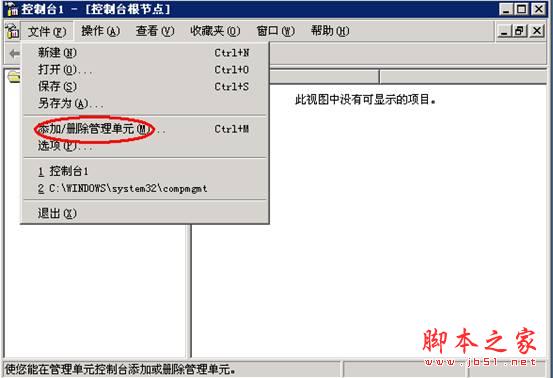



4.添加完成之后,首先创建一个iSCSI Targets刚问目标,添加方法如下:
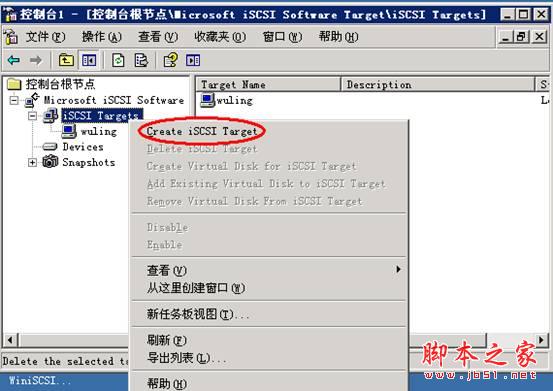
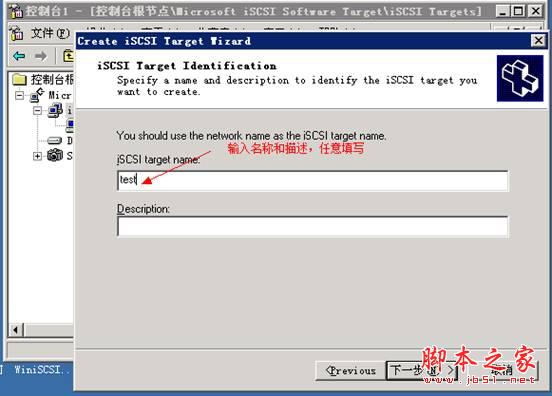
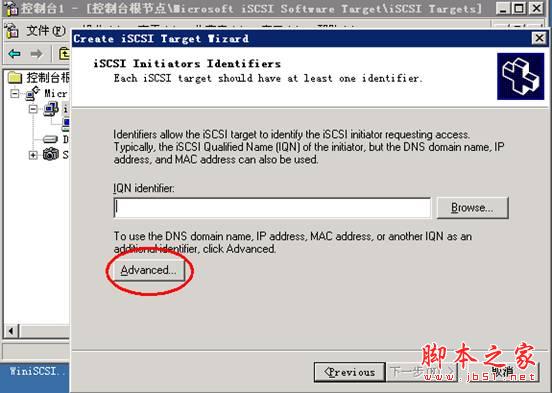

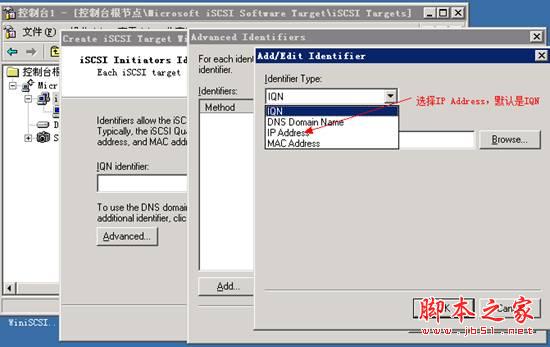

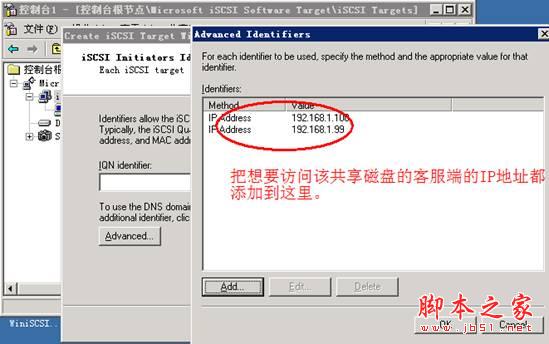
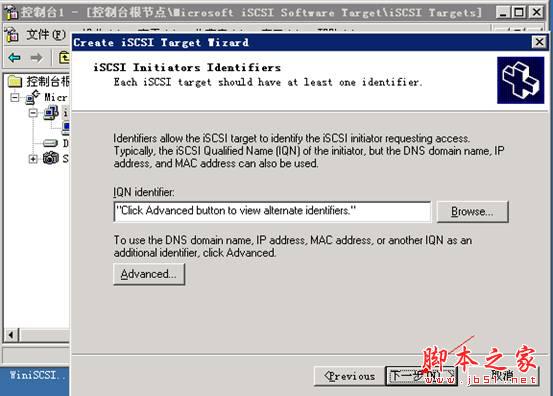
5.最后创建一个虚拟共享磁盘即可。
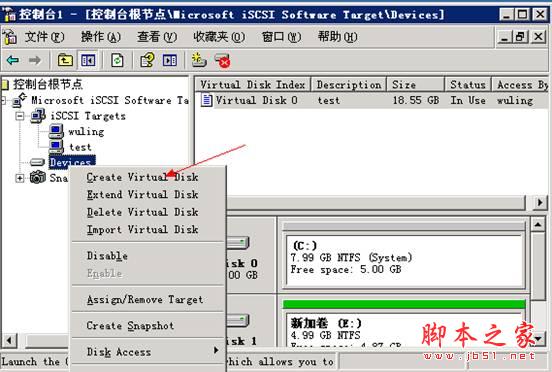
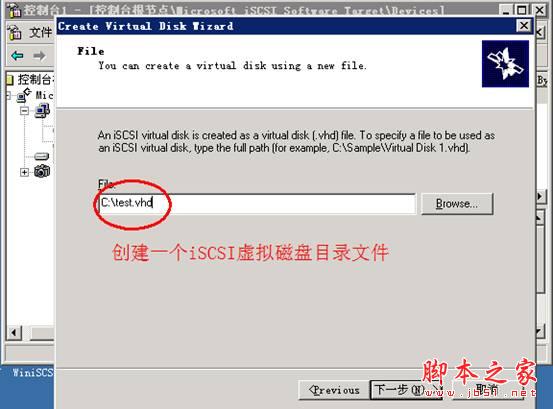
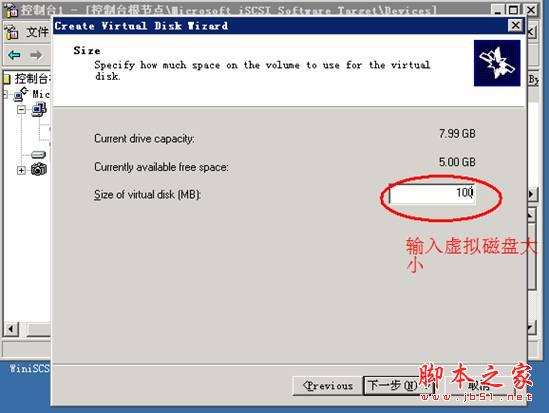
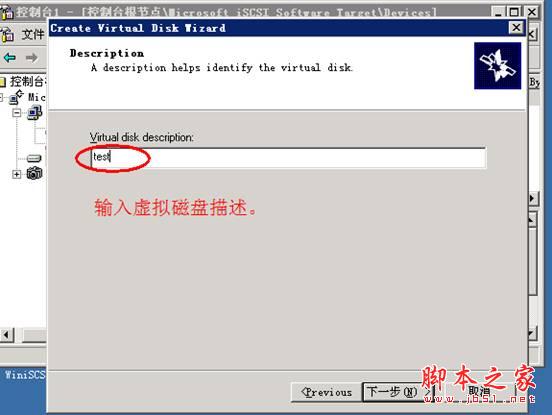

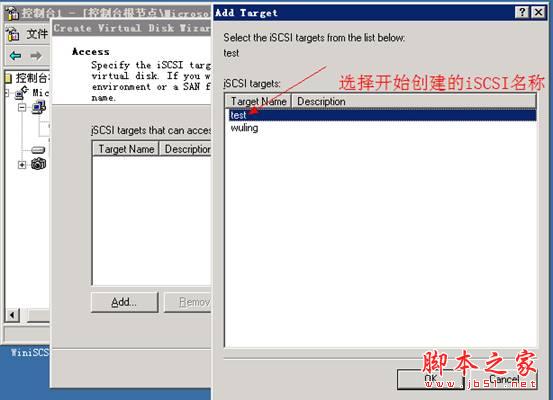
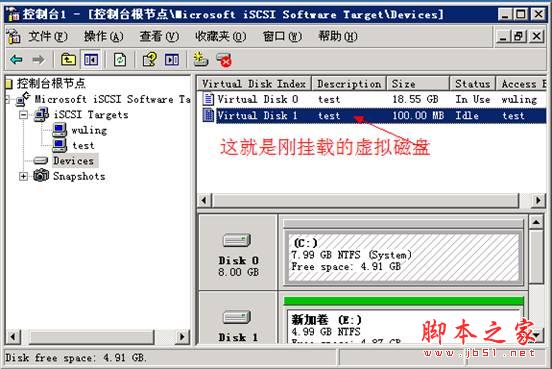
相关推荐
-
Windows server 2003证书服务器配置方法(图文)
Windows CA 证书服务器配置(一) -- Microsoft 证书服务安装2008-09-2410:03安装准备:插入Windows Server 2003 系统安装光盘 添加IIS组件: 点击'确定',安装完毕后,查看IIS管理器,如下: 添加"证书服务"组件 如果您的机器没有安装活动目录,在勾选以上'证书服务'时,将弹出如下窗口: 由于我们将要安装的是独立CA,所以不需要安装活动目录,点击'是',窗口跳向如下: 默认情况下,'用自定义设置生成密钥对和CA证书'没有勾选,我们
-
Windows Server 2003 系统安全配置方法
一.系统的安装 1.按照Windows2003安装光盘的提示安装,默认情况下2003没有把IIS6.0安装在系统里面. 2.IIS6.0的安装 开始菜单->控制面板->添加或删除程序->添加/删除Windows组件 应用程序 ---ASP.NET(可选) |--启用网络 COM+ 访问(必选) |--Internet 信息服务(IIS)---Internet 信息服务管理器(必选) |--公用文件(必选) |--万维网服务---Active Server pages(必选) |--Int
-
Windows2003 Server 设置大全
查有无被激活:开始 -->运行--> oobe/msoobe /a-->回车,稍等一会儿,就会看到提示.如果没有激活,说明你安装的是未破解的系统,抓紧想想办法吧!如用Reset5.02激活补丁进入安全模式激活等. 一.windows server 2003 3790版本识别 RTM=release to manufacture (公开发行批量生产)是给硬件制造商的版本!是送去压盘的,不是拿去卖的.OEM=Original Equipment Manufacturer只能全新安装, 和RT
-
不错的windows server 2003 工具资源命令集
这是新年的第一篇日志,呵呵也算是精品吧.在网上闲逛时发现的. accwiz.exe > Accessibility Wizard for walking you through setting up your machine for your mobility needs. 辅助工具向导 acsetups.exe > ACS setup DCOM server executable actmovie.exe > Direct Show setup tool 直接显示安装工具 append
-
Windows server 2003 服务器环境配置 新手简明版
一.系统约定篇 环境软件下载后存放位置:X:\Server_Tools 环境软件安装位置:X:\Server_Core PHP安装位置:X:\Server_Core\PHP MySQL安装位置:X:\Server_Core\MySQL Zend Optimizer安装位置:X:\Server_Core\Zend IIS网站站点根目录:X:\wwwroot MySQL 数据库位置:X:\Database php.ini存放位置:Y:\Windows\php.ini my.ini 存放位置:X:\S
-
Windows Server 2003 启动中常见错误的解决方法
摘要:在Windows Server 2003启动过程中,会出现各种各样的问题,本文介绍了操作系统启动过程的几个阶段,收集了一些经常出现的错误,并结合 Windows 操作系统启动过程,针对这些错误提出了解决方法. 当诊断一个系统启动错误时,判断系统是在哪一阶段出现错误非常关键,系统启动过程根据 CPU 架构不同略微有些差异,下面我们简单介绍一下 x86-based 系统启动过程的几个阶段: 1. Pre-Boot Sequence 2. Boot Sequence 3. Kernel Load
-
Windows Server 2003服务器无法下载.exe文件的解决方法
今天架设了一台Windows Server 2003的网站服务器,发现打开网页后无法下载网站中的.exe文件,经过研究问题得以解决,拿来做个备忘. 解决方法非常简单,只需要在IIS中,将网站属性里的执行权限设置为"纯脚本"即可. 附:Windows Server 2003服务器无法下载EXE为后缀的文件解决办法 实际操作过程中只进行了第二步就成功了, 即:打开iis管理器,右键网站-点击属性-主目录,将执行权限设置为"无"或者"纯脚本",即取消&
-
Tomcat6.0与windows 2003 server 的IIS服务器集成
1.去对应网站下载jdk和tomcat http://www.sun.com/ http://tomcat.apache.org/ 2.对jdk进行安装,并配置环境变量 3.http://tomcat.apache.org/connectors-doc/上面下载isapi_redirect.dll,此处使用1.2.27版本. 并将isapi_redirect-1.2.27.dll拷贝到<CATALINA_HOME>/bin目录下 4.在<CATALINA_HOME>/conf目录下
-
Windows Server 2022 超融合部署(图文教程)
目录 架构 思路 硬件 步骤大纲 详细部署 一.Active Directory域 二,故障转移群集 三,存储空间直通(S2D,Storage Spaces Direct) 四,Hyper-V虚拟机 最终效果 测试步骤 Windows Server 2022 超融合部署 超融合基础设施(HCI, Hyper-Converged Infrastructure)的概念简单说就是将<计算>和<存储>资源通过网络,以软件定义的形式打通,合二为一,从而能够实现关键应用的负载均衡.高可用.统一
-
Windows Server 2019安装域控制器(图文教程)
(1)打开服务器管理器,添加角色和功能. (2)出现“添加角色和功能”界面,下一步 . (3)根据提示操作,下一步. (4)选择添加AD域服务(Active Directory 域服务),同时添加所需功能. (5)根据提示操作,下一步 (6)安装完成 . 配置域 (1)点击服务器管理器左侧“AD DS” .点击黄色提示部分中的更多. (2)点击“将此服务器升级为域控制器” . (3)进入AD域服务器配置向导,选择 “添加新林” ,输入域,点击下一步. (4)填写密码,下一步 . (5) 出现关
-
windows server 2016搭建FTP服务器图文教程
本文为大家分享了windows server 2016搭建FTP服务器详细教程,供大家参考,具体内容如下 1.打开服务器管理器 2.安装FTP服务器 3.配置FTP服务器 3.1.添加物理路径 3.2.绑定IP地址和端口 4.打开浏览器输入之前设置的IP地址 ftp://127.0.0.1:2121/ 5.用其它设备打开设置的外网IP地址 ftp://xxx.xxx.xxx.xxx:2121/ 6.用FTP工具上传文件 以上就是本文的全部内容,希望对大家的学习有所帮助,也希望大家多多支持我们.
-
Windows Server 2003 模拟IP-SAN图文教程
用Windows Server模拟IP-SAN测试操作系统版本:windows 2003 server sp2,软件:MS_iSCSI_Target 配置步骤: 1. 首先下载MS_iSCSI_Target,可从微软官方网站下载.Windowows 2003 对应MS_iSCSI_Target 3.1版本,windows 2008 对应MS_iSCSI_Target 3.2版本: 2. 将下载的MS_iSCSI_Target安装包解压,解压后打开MS-dos命令行,进入到
-
windows Server 2008R2 FTP服务器搭建图文教程
windows Server 2008R2 FTP服务器搭建 一.安装ftp服务 1.打开服务器管理器,如图: 2.右键点击角色,如图: 3.点击添加角色,会出现添加角色向导对话框,如图: 4.点击下一步,选择要添加的"web服务器(IIS)" 5.点击下一步,如图: 6.点击下一步,勾选FTP服务器,如图: 7.点击下一步,出现确认安装选择对话框,如图: 8.点击安装即可 二.创建FTP用户 1.找到服务器管理器--配置--本地用户和组,如图: 2.找到本地用户和组--用户,如图:
-
windows server 2008 r2 DNS服务器配置图文教程
DNS服务器 DNS服务器用来负责将ip地址和域名进行互相解析. DNS服务器的作用 简单来说,DNS服务器的作用就是帮助用户使用简单好记的域名来访问网络上的主机和网络服务. DNS服务器中的记录类型 A地址:用于为特定域名制定对应的IP地址.CNAME: 用于为特定域名指定对应的的别名,用户可以通过别名访问这个域名,也可以为特定域名指定多个别名.MX:用于为特定域名指定负责接收电子邮件的邮件服务器的信息.NS:用于为当前DNS区域指定权威对的名称服务器. 1.安装DNS服务器 (1) 打开"添
-
Windows server 2003卸载和安装IIS的图文教程
Windows 2008系统服务器安装IIS之前已经分享过了,和Windows 2003完全不同,今天飞飞将详细地和你分享Windows server 2003卸载和安装IIS的步骤方法,希望可以帮助到你~ 1.首先进入服务器,确定下服务器是否有安装IIS,有安装IIS,需要重装的,可以先将IIS卸载. 2.卸载比安装更简单些,点击开始——设置——控制面板 3.双击[添加或删除程序],点击[添加/删除Windows组件] 4.在组件向导中找到[应用程序服务器]双击打开,能看到[Internet信
-
Windows Server 2003下配置IIS6.0+php5+MySql5+PHPMyAdmin环境的图文教程
配置环境: 操作系统:Windows Server 2003 sp2企业版 Web服务器:系统自带的IIS6.0 所需工具: PHP:php-5.2.12-Win32.zip(官方网址:http://www.php.net) 数据库:mysql-5.0.22-win32.zip(官方网址:http://www.mysql.com) 数据库管理:phpMyAdmin-3.2.5-all-languages.zip(官方网址:http://www.phpmyadmin.net) 配置过程: 首先我们
-
Windows 2003 服务器安全设置图文教程
一.系统的安装 1.按照Windows2003安装光盘的提示安装,默认情况下2003没有把IIS6.0安装在系统里面. 2.IIS6.0的安装 开始菜单->控制面板->添加或删除程序->添加/删除Windows组件 应用程序 ---ASP.NET(可选) |--启用网络 COM+ 访问(必选) |--Internet 信息服务(IIS)---Internet 信息服务管理器(必选) |--公用文件(必选) |--万维网服务---Active Server pages(必选) |--Int
随机推荐
- JAVA中阻止类的继承(官方和非官方)
- Java语言十大基础特性分析
- java读写oracle的blob字段示例
- asp.net生成验证码(纯数字)
- js 获取网络图片的高度和宽度的实现方法(变通了下)
- text-align:justify实现文本两端对齐 兼容IE
- 用C#中的params关键字实现方法形参个数可变
- BootStrap Fileinput的使用教程
- C语言运算符的优先级和结合性实例详解
- jquery picswitch图片焦点图展示效果
- JQuery 常用方法和事件详细介绍
- JS验证图片格式和大小并预览的简单实例
- Java interrupt()方法使用注意_动力节点Java学院整理
- JAVA 多线程爬虫实例详解
- Java Map 按照Value排序的实现方法
- 浅析int*p[ ]与int(*p)[ ]的区别
- C#.Net 学习笔记(一)
- CI框架使用composer安装的依赖包步骤与方法分析
- Spring和MyBatis整合自动生成代码里面text类型遇到的坑
- Java异常处理学习心得

